解决 Outlook 与服务器断开连接问题的全面指南
Microsoft Outlook,作为当今商业环境中广泛使用的电子邮件客户端,以其强大的功能而备受专业人士青睐。然而,用户偶尔会遇到 Outlook 与服务器断开连接的问题,这可能会给日常工作带来不便。
如果你正面临这样的困扰,请不要感到孤单。当应用程序无法连接到网络或电子邮件服务器时,这种情况就可能发生。
幸运的是,这是一个常见且容易解决的问题。只需花费几分钟,你就可以重新建立 Outlook 服务器的连接。
本指南将详细介绍解决 Outlook 服务器断开连接问题的具体步骤,帮助你快速恢复正常工作。
现在,让我们一起开始吧!
什么是 Outlook 与服务器断开连接的问题?
当用户无法连接到他们的 Outlook 电子邮件账户时,就会出现 Outlook 与服务器断开连接的问题。这会导致电子邮件、日历、联系人以及其他功能无法正常运作。
这种问题可能由服务器故障、网络连接问题或用户配置不当引起。在采取任何措施之前,我们需要准确找出问题根源,从而有针对性地解决 Outlook 与服务器断开的问题。
无论出于何种原因,Outlook 与服务器断开连接的问题都会给用户带来诸多不便。为了避免将来再次发生此类问题,请定期检查更新,确保所有设置正确无误,并在进行任何重大更改时及时联系服务器管理员。
接下来,我们将深入探讨导致 Outlook 断开连接的常见原因。
Outlook 断开连接问题的常见原因
当 Outlook 与服务器断开连接时,用户可能会感到非常沮丧。
然而,了解问题背后的原因以及可行的故障排除方法,能够帮助你快速恢复 Outlook 电子邮件的正常使用。
许多 Outlook 用户在使用过程中都曾遇到过连接问题。
导致 Outlook 断开连接的原因有很多,以下是一些主要因素:
#1. 网络问题
不稳定的网络连接、代理或防火墙设置错误、网速缓慢或软件过时都可能阻碍 Outlook 建立稳定的连接。
#2. Outlook 配置问题
Outlook 配置中的不正确设置或损坏的文件也可能导致连接问题。
#3. PST 文件的问题
过大的 PST 文件以及损坏或不完整的电子邮件可能会导致 Outlook 运行不畅或断开连接。
#4. 软件问题
安装安全补丁、Windows 更新以及 Microsoft Office 升级可能会导致 Outlook 断开连接。
#5. SSL 证书问题
如果 Outlook 电子邮件账户难以连接,可能是因为 SSL 证书已过期或无效。
#6. 冲突的防病毒程序或防火墙
当设备上安装了多个安全程序时,它们之间可能会相互干扰,从而导致各种网络连接问题。
#7. 不兼容的程序或更新
为了成功将 Outlook 连接到服务器,请确保你使用的是最新版本的 Outlook,并检查所有程序和应用是否与你的 Outlook 版本兼容。
幸运的是,通过一些简单的故障排除步骤或调整 Outlook 设置,通常可以解决上述问题。
现在,让我们来探讨一些你可以尝试的、解决 Outlook 与服务断开连接问题的不同修复方法。
检查你的互联网连接
解决 Outlook 问题的首要步骤是确认你的互联网连接是否正常。检查路由器和调制解调器的设置,或进行网速测试,以确保你的网络连接处于最佳状态。你的网络连接状态必须为已连接。
稳定的网络连接是 Outlook 保持连接的先决条件。确保你的计算机和网络都已连接并正常工作,这有助于你排查是否存在任何网络设置问题。
退出并重新打开 Outlook
有时,重新启动应用程序就可以解决问题。 尝试关闭并重新打开 Outlook 应用程序,这也许能够有效地解决你的问题!
你还可以尝试在安全模式下重新打开 Outlook。有时,不兼容的加载项可能会导致 Outlook 数据文件出现问题,进而导致 OST 文件损坏。
以下是在安全模式下启动 Outlook 的步骤:
- 按 Windows+R 组合键,打开“运行”对话框。
- 输入 outlook.exe /safe,然后点击“确定”。
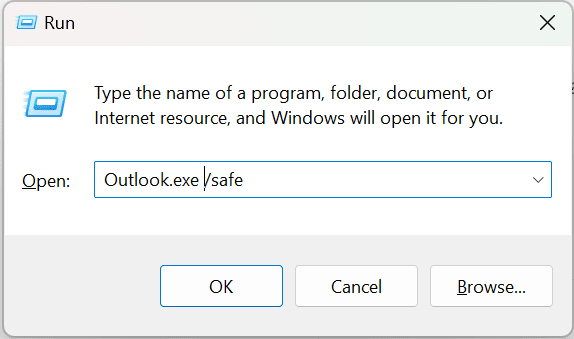
- 输入你的登录 ID 和密码后,查看状态栏。

- 如果 Outlook 显示已连接到 Microsoft Exchange 消息,则应禁用所有加载项,然后正常重新启动 Outlook。

- 之后,逐个启用加载项,并重新检查 Outlook 的断开连接状态。
- 如果发现导致问题的加载项,将其从 Outlook 中移除,然后正常使用 Outlook。
禁用 Outlook 中的代理设置
如果上述方法均无效,问题可能出在 Outlook 的代理设置上。禁用 Outlook 中的代理设置或许可以解决 Outlook 与服务器断开连接的问题。
以下是如何禁用代理设置:
- 打开 Outlook,并点击顶部导航栏中的“文件”选项卡。
- 在“账户信息”下,选择“账户设置”>“账户设置”。
- 选择你的 Exchange 账户,然后点击“更改”。
- 在 Outlook 属性窗口中,选择“连接”选项卡,确保已勾选“使用 HTTP 连接到 Microsoft Exchange”。
- 选择“Exchange 代理设置”。
- 在“代理身份验证设置”下,选择“基本身份验证”。
- 取消勾选“在快速网络上,首先使用 HTTP 连接,然后使用 TCP/IP 连接”旁的复选框,然后点击“确定”。
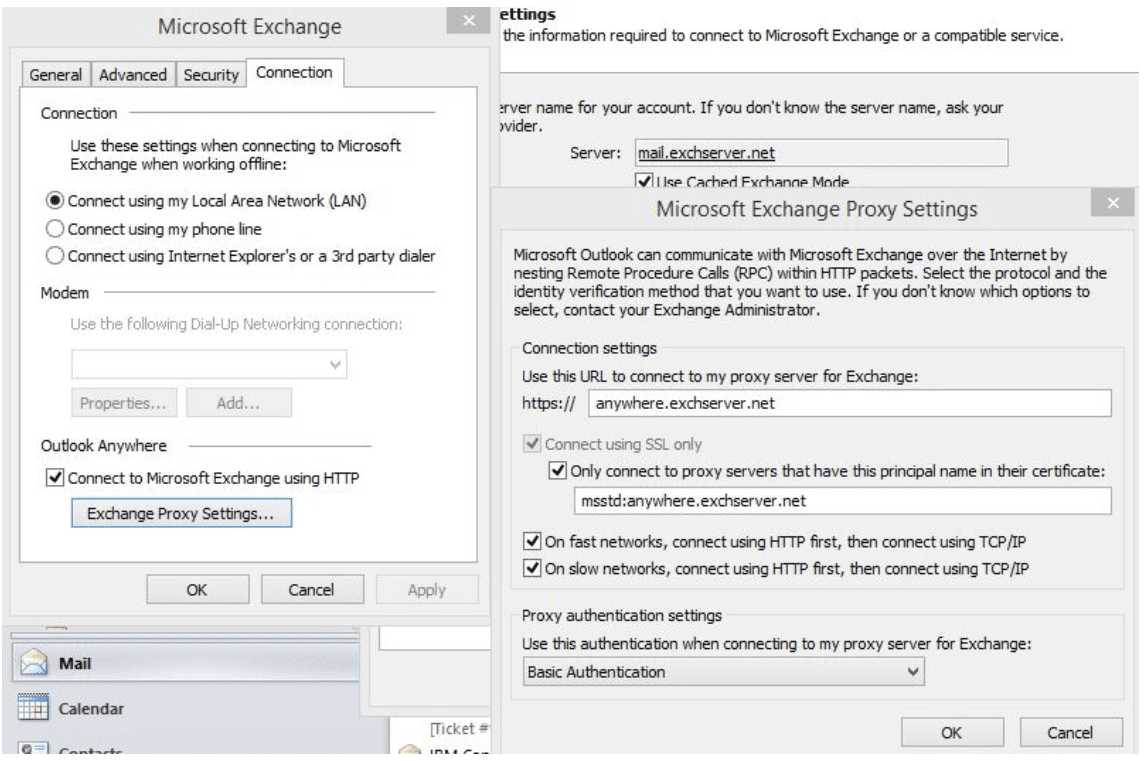
完成这些更改后,你现在应该能够将 Outlook 重新连接到服务器。
修复 Outlook 数据文件
兼容性问题可能导致 Outlook 运行缓慢甚至完全停止工作。 你也可以尝试使用 Outlook PST 修复工具来修复 Outlook 数据文件。
以下是如何运行修复过程:
- 打开 Outlook。
- 点击“信息”>“账户设置”>“账户设置”。
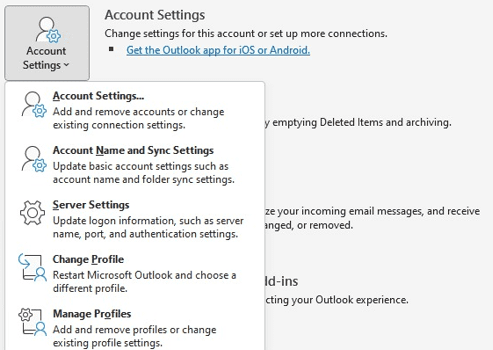
- 在此处点击“修复”按钮。
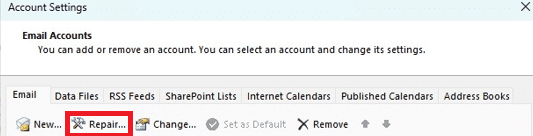
- 此时会弹出一个窗口,请求允许开始修复。 选择“是”,Outlook 将开始修复过程。
- 你可能会收到一条消息,指出 Outlook 无法修复数据文件。 如果发生这种情况,只需重新启动计算机并再次运行修复过程。
如果 Outlook 能够修复数据文件,请重新启动 Outlook。 现在,你应该能够重新连接到服务器,问题也应该得到解决。
删除电子邮件帐户并重新添加
另一个简单的解决方案是从 Outlook 中删除你的电子邮件账户,然后重新添加。
以下是具体操作步骤:
- 启动 Outlook,转到“文件”>“账户设置”>“账户设置”。
- 选择你的电子邮件账户,然后点击“删除”按钮。
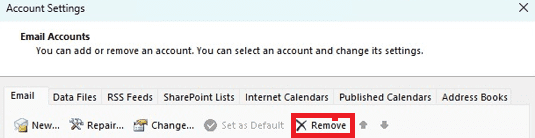
- 点击“下一步”,确认你要删除该账户,然后点击“完成”。
- 返回“文件”>“账户设置”>“账户设置”。
- 点击“添加”,然后按照步骤设置电子邮件账户。
- 启动 Outlook,然后点击“文件”>“信息”。
- 选择“账户设置”>“管理配置文件”。
- 点击“添加”,然后点击“显示配置文件”。
- 在指定区域键入你的姓名,以添加到你的个人资料,然后选择“确定”。
- 将你的电子邮件账户添加到新的个人资料中。
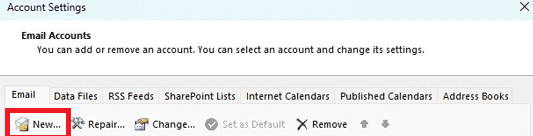
- 从下拉菜单中点击“始终使用此配置文件”选项,然后选择你的新配置文件。
- 选择“应用”,然后选择“确定”。
- 现在退出 Outlook,然后重新打开并开始使用。
卸载并重新安装 Outlook
如果你仍然遇到 Outlook 与服务器断开连接的问题,可以尝试卸载并重新安装 Outlook 以解决问题。卸载并重新安装 Outlook 应该可以解决任何导致问题的冲突。
要卸载并重新安装 Outlook,请按照以下步骤操作:
- 转到“开始”菜单,选择“控制面板”。
- 点击“程序和功能”。
- 在已安装程序列表中找到“Microsoft Office Outlook”。
- 选择“卸载”以从系统中删除 Outlook。
- 卸载过程完成后,重新启动计算机。
- 按照屏幕上的说明重新安装 Outlook。
- 再次重新启动计算机。
- 启动 Outlook,并确认它是否连接到服务器。
按照以上步骤,应该有助于解决 Outlook 和服务器连接方面可能遇到的任何问题。如果执行这些步骤后问题仍然存在,你可能需要寻求专业人士的帮助。
检查证书问题
在尝试任何故障排除步骤之前,请务必确保没有证书问题导致连接中断。 常见的原因是数字证书过期或无效,需要及时更新,以保证与邮件服务器进行安全通信。
关闭 Microsoft Defender 防火墙
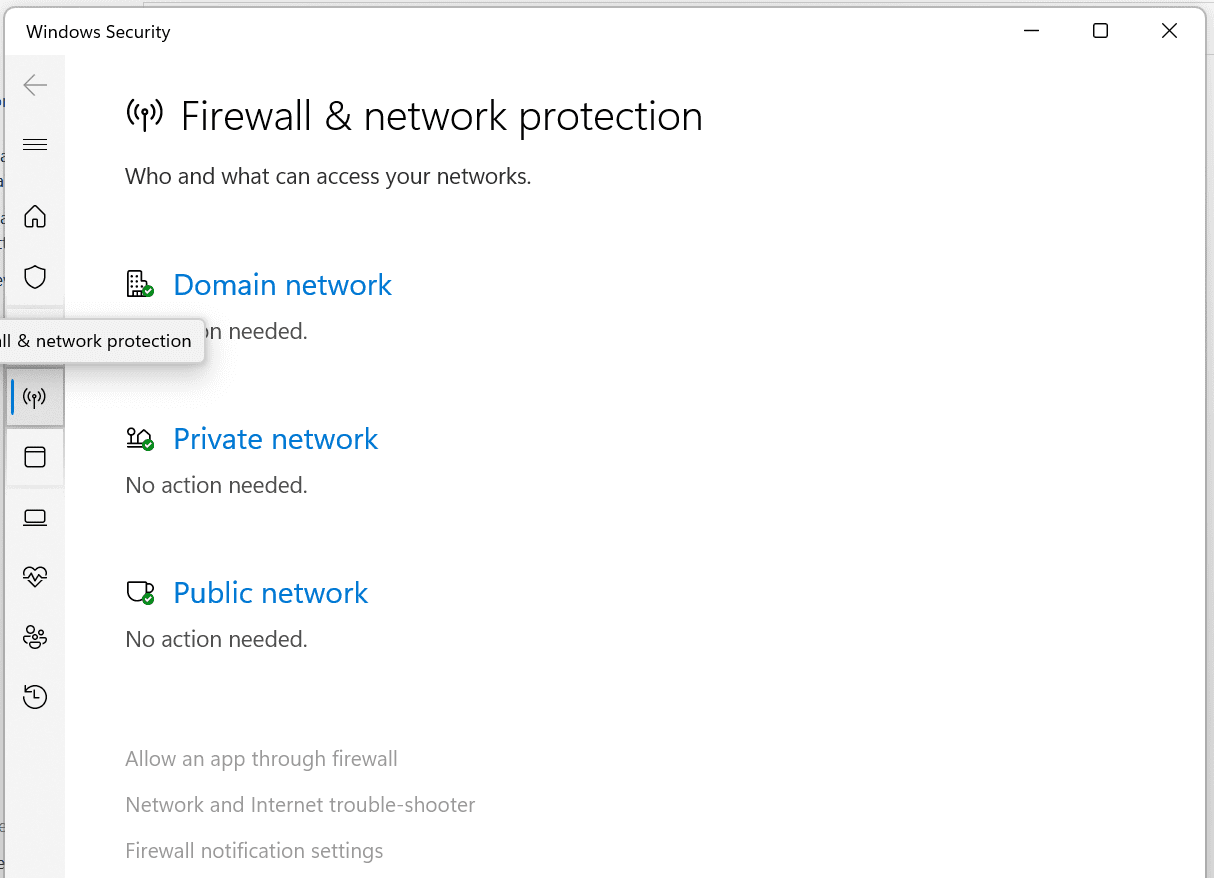
建议你关闭防火墙来排查 Outlook 网络问题。 防火墙充当守门人,限制未经授权或潜在的恶意流量进入你的系统。 但是,有时防火墙可能会干扰 Outlook 的连接。
以下是如何禁用防火墙:
- 转到“开始”菜单。
- 输入“Windows 安全中心”,然后选择该应用。在这里,你可以临时或针对特定网络关闭防火墙。
- 点击“防火墙和网络保护”。
- 点击“专用网络”或标记为“活动”的网络。
- 关闭 Microsoft Defender 防火墙。
- “用户账户控制”选项卡会弹出,选择“是”,然后继续。
禁用后,重新启动 Outlook,查看问题是否得到解决。
我们建议你在关闭防火墙时务必谨慎,并确保只是临时关闭。 防火墙的存在是为了保护你的系统,因此请务必在问题解决后重新启用它。
尝试禁用离线模式

如果你一直在使用 Outlook 应用程序,可能启用了离线模式设置,这可能会导致你的问题。 幸运的是,这个问题很容易解决,只需禁用 Outlook 中的离线模式设置即可。
以下是操作方法:
- 打开 Outlook 应用程序。
- 选择“发送/接收”选项卡。
- 点击“脱机工作”选项。
Outlook 应用程序将自动重新启动,不再处于脱机状态。这应该能够解决你使用 Outlook 时遇到的问题,并使其恢复正常运行。
如果问题仍然存在,请联系 Microsoft 支持并详细说明问题。 他们将能够帮助你解决问题。
总结
本文讨论了 Outlook 与服务器断开连接的常见原因以及相应的解决方法。大多数情况下,此类问题可能会阻止你发送或接收邮件。因此,立即解决问题至关重要。希望以上步骤能够帮助你解决 Outlook 问题。
你也可以探索其他方法来修复 Windows 上的 Outlook 崩溃问题。